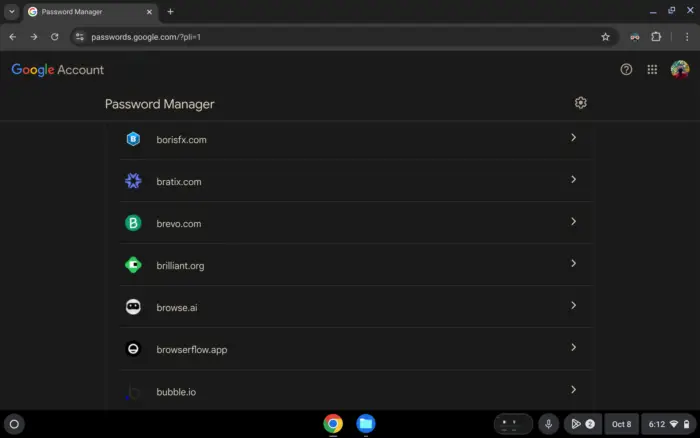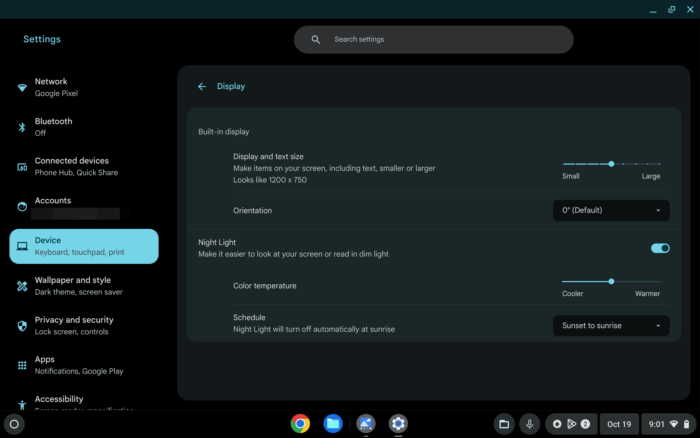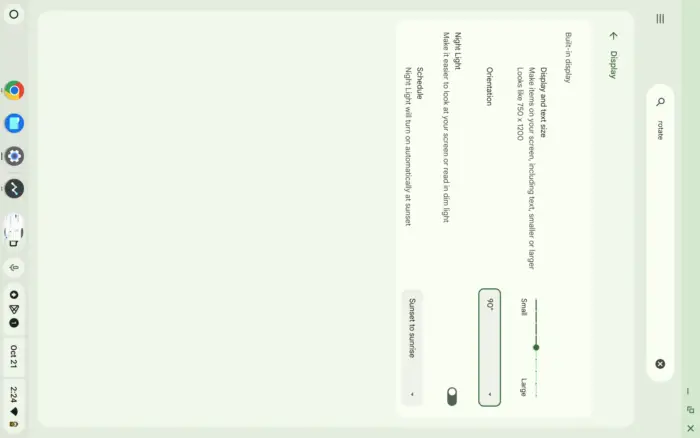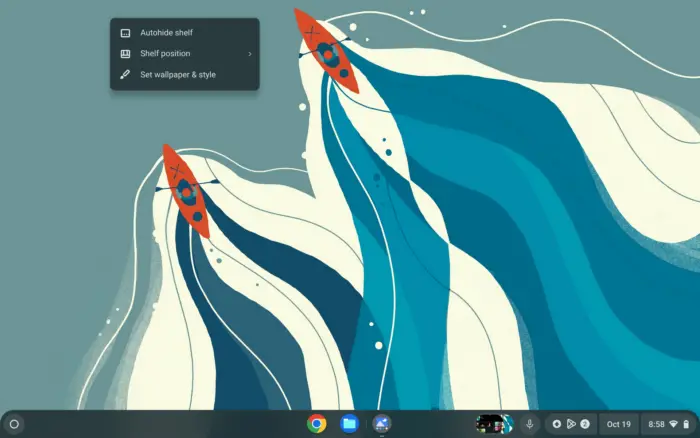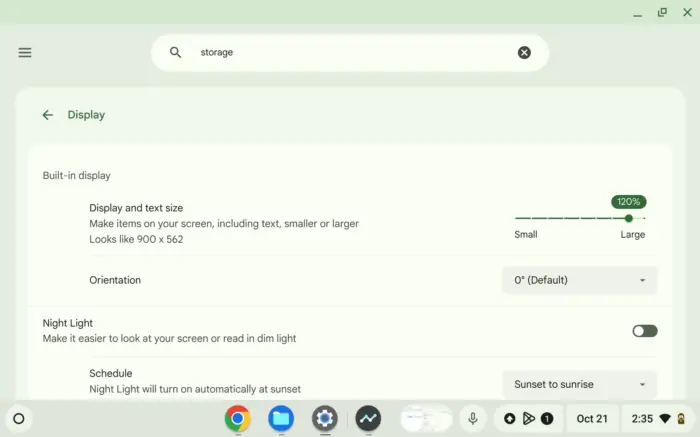Kunci takeaways:
- Akses password tersimpan melalui Chrome browser atau Google Password Manager
- Gunakan fitur Password Checkup untuk keamanan tambahan
- Terapkan praktik keamanan terbaik seperti menggunakan password unik dan autentikasi dua faktor
Pernahkah kamu merasa frustrasi karena lupa password untuk salah satu akunmu? Dulu saya selalu kesulitan mengingat semua password berbeda untuk puluhan akun online yang kumiliki.
Untungnya, Chromebook menyimpan password kita secara otomatis. Tapi bagaimana cara melihatnya kembali saat kita butuh? Jangan khawatir, saya akan membagikan cara mudahnya.
Daftar isi
Bagaimana Cara Melihat Password di Chrome Browser?
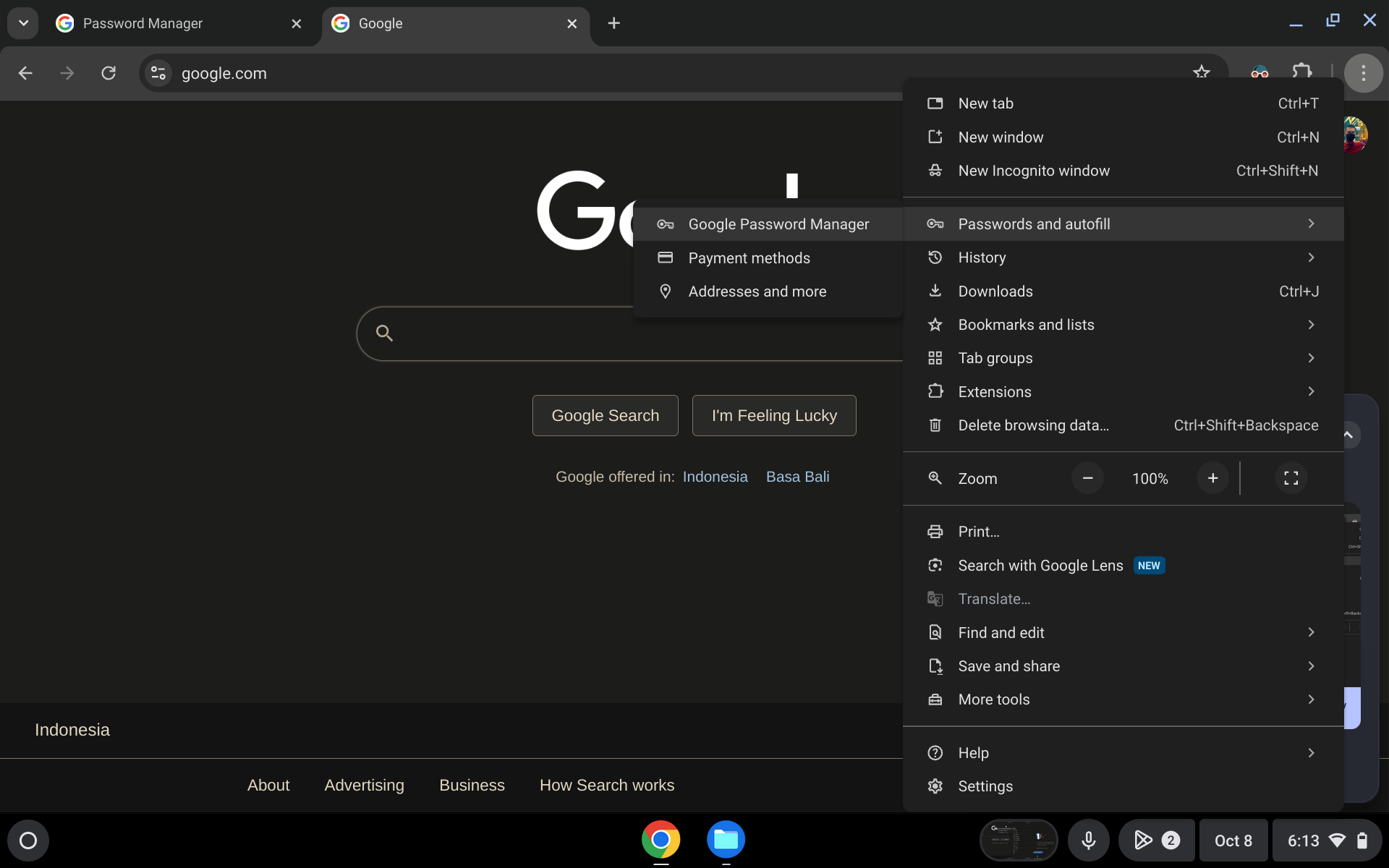
Ini cara termudah untuk mengakses password tersimpan di Chromebook:
- Buka browser Chrome
- Klik ikon titik tiga di pojok kanan atas
- Pilih “Sandi dan pengisian otomatis”
- Klik “Pengelola Sandi Google”
- Lihat daftar password tersimpan
- Gunakan kotak pencarian untuk menemukan password tertentu
- Klik ikon mata di samping password untuk melihatnya
Mudah kan? Kamu bisa melakukan ini di Chromebook manapun yang kamu gunakan.
Apa Keuntungan Menggunakan Google Password Manager?
Selain melalui browser, kamu juga bisa mengakses password tersimpan secara online di https://passwords.google.com.
Keuntungannya?
Kamu bisa melihat passwordmu dari perangkat apapun. Bahkan dari HP atau laptop temanmu, asal kamu login ke akun Google.
Bagaimana Cara Memastikan Password Kita Aman?
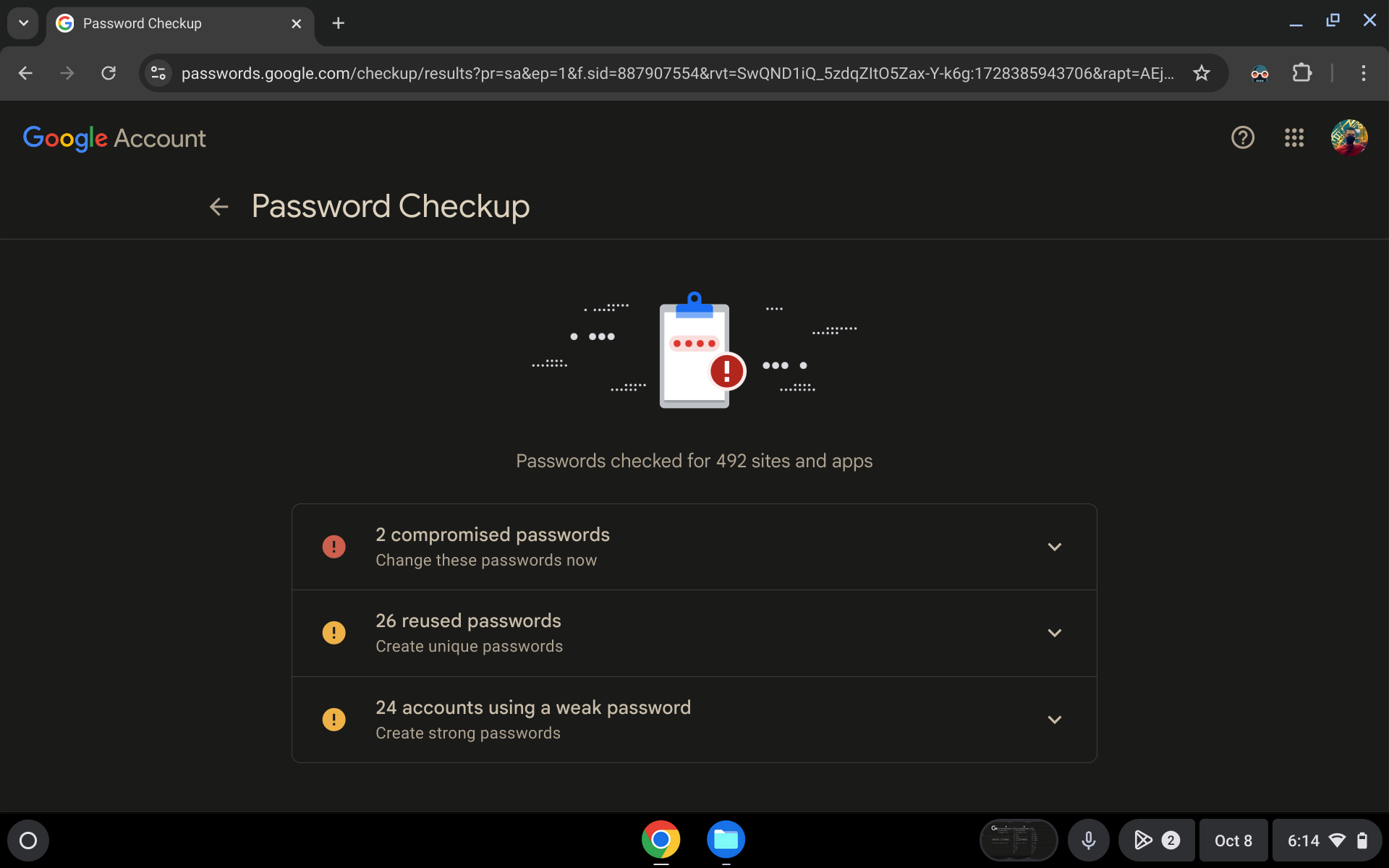
Chrome punya fitur keren bernama Password Checkup.
Begini cara menggunakannya:
- Buka halaman Sandi di Chrome
- Gulir ke bawah dan klik “Periksa sandi”
- Tunggu sampai proses pemindaian selesai
- Lihat laporan keamanan passwordmu
Fitur ini akan memberi tahu jika ada password yang lemah atau sudah bocor. Keren kan?
FAQ
Apakah menyimpan password di browser aman?
Menyimpan password di browser memang praktis, tapi ada risikonya jika tidak dikelola dengan baik. Pastikan kamu menggunakan password unik untuk setiap akun dan aktifkan autentikasi dua faktor untuk akun penting.
Bagaimana jika Chromebook saya hilang?
Jika Chromebookmu hilang, segera ubah password akun Googlemu. Ini akan mencegah orang lain mengakses data tersimpanmu, termasuk password. Kamu juga bisa menggunakan fitur “Temukan Perangkat Saya” untuk melacak atau menghapus data dari jarak jauh.
Apakah ada alternatif selain menyimpan password di browser?
Ya, kamu bisa menggunakan password manager pihak ketiga seperti LastPass atau 1Password. Aplikasi ini menawarkan fitur keamanan tambahan dan bisa digunakan di berbagai perangkat dan browser.